Skicka ett e-postmeddelande med en Azure Data Factory- eller Azure Synapse-pipeline
GÄLLER FÖR:  Azure Data Factory
Azure Data Factory  Azure Synapse Analytics
Azure Synapse Analytics
Dricks
Prova Data Factory i Microsoft Fabric, en allt-i-ett-analyslösning för företag. Microsoft Fabric omfattar allt från dataflytt till datavetenskap, realtidsanalys, business intelligence och rapportering. Lär dig hur du startar en ny utvärderingsversion kostnadsfritt!
Det är ofta nödvändigt att skicka meddelanden under eller efter körningen av en pipeline. Meddelandet ger proaktiva aviseringar och minskar behovet av reaktiv övervakning för att identifiera problem. Den här artikeln visar hur du konfigurerar e-postmeddelanden från en Azure Data Factory- eller Azure Synapse-pipeline.
Förutsättningar
- Azure-prenumeration. Om du inte har någon Azure-prenumeration skapar du ett kostnadsfritt konto innan du börjar.
- Standardarbetsflöde för logikappar. Om du vill utlösa sändning av ett e-postmeddelande från pipelinen använder du Azure Logic Apps för att definiera arbetsflödet. Mer information om hur du skapar ett standardarbetsflöde för logikappar finns i Skapa ett exempel på ett standardarbetsflöde för logikappar.
Skapa e-postarbetsflödet i logikappen
Skapa ett standardarbetsflöde för logikappen med namnet SendEmailFromPipeline. Lägg till utlösaren Förfrågning med namnet When an HTTP request is receivedoch lägg till office 365 Outlook-åtgärden med namnet Send an email (V2).
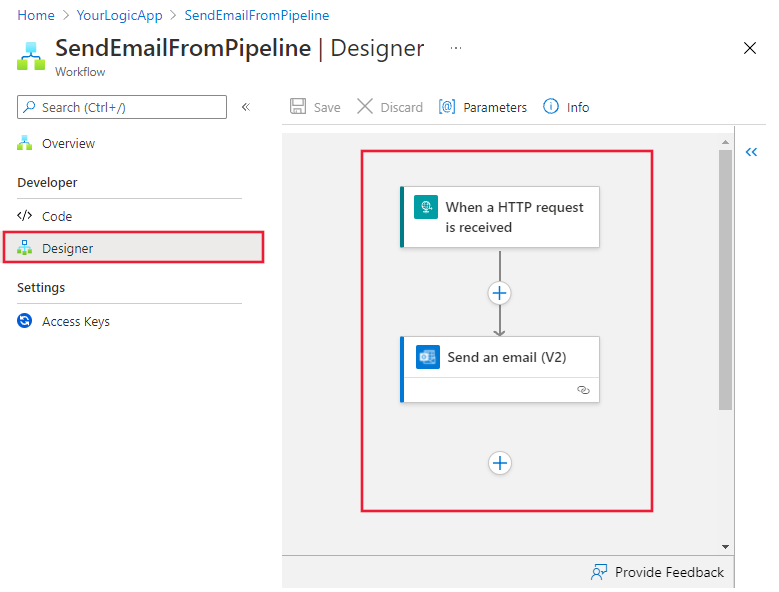
I Begärandeutlösare anger du den här JSON-filen för egenskapen Request Body JSON Schema :
{
"properties": {
"dataFactoryName": {
"type": "string"
},
"message": {
"type": "string"
},
"pipelineName": {
"type": "string"
},
"receiver": {
"type": "string"
}
},
"type": "object"
}
Utlösaren Förfrågning i arbetsflödesdesignern bör se ut så här:
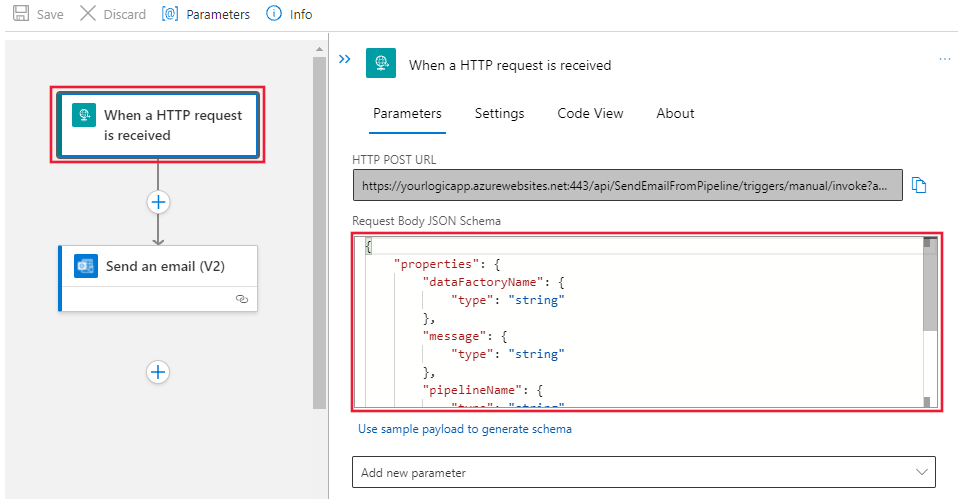
För åtgärden Skicka ett e-postmeddelande (V2) anpassar du hur du vill formatera e-postmeddelandet med hjälp av egenskaperna från begärandetextens JSON-schema:
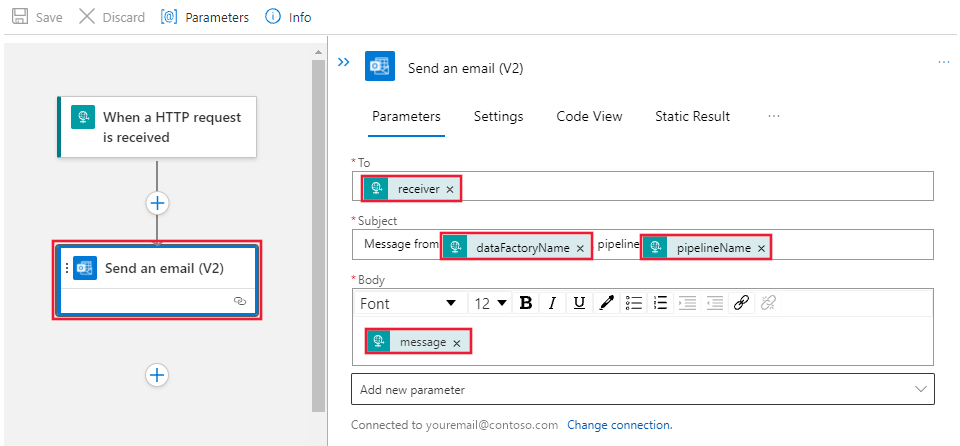
Spara arbetsflödet. Bläddra till sidan Översikt för arbetsflödet. Anteckna arbetsflödes-URL:en, markerad i bilden nedan:
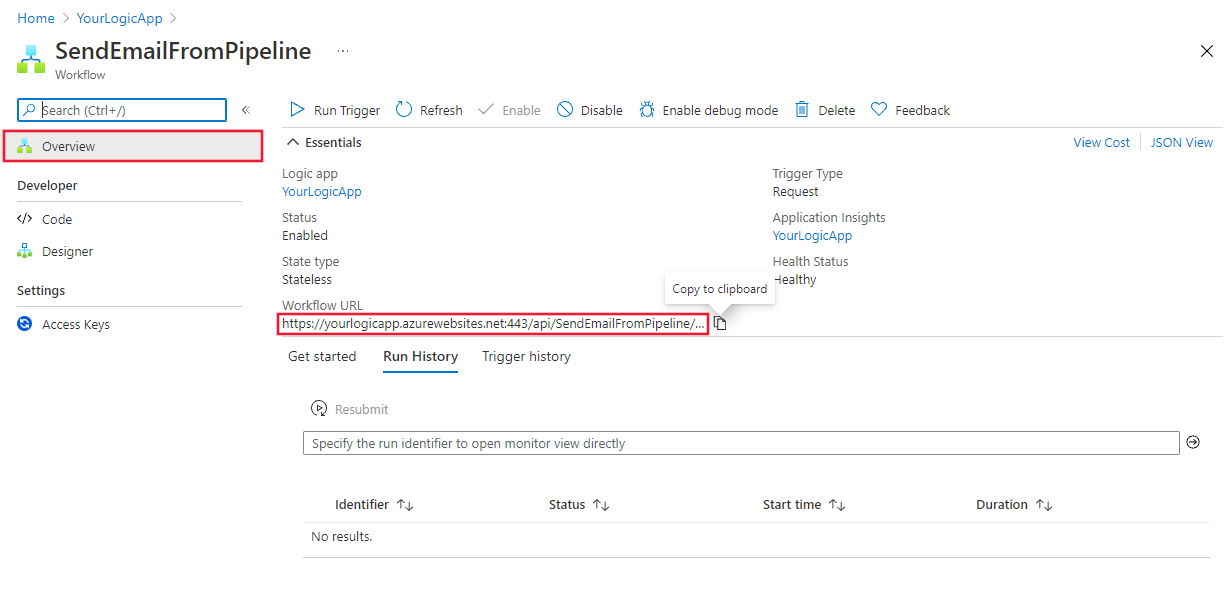
Kommentar
För att hitta arbetsflödes-URL:en måste du bläddra till själva arbetsflödet, inte bara logikappen som innehåller den. På sidan Arbetsflöden i logikappsinstansen väljer du arbetsflödet och går sedan till sidan Översikt.
Skapa en pipeline för att utlösa logikappens arbetsflöde
När du har skapat logikappens arbetsflöde för att skicka e-post kan du utlösa det från en pipeline med hjälp av en webbaktivitet .
Skapa en ny pipeline och hitta webbaktiviteten under kategorin Allmänt för att dra den till redigeringsarbetsytan.
Välj den nya Web1-aktiviteten och välj sedan fliken Inställningar .
Ange URL:en från logikappens arbetsflöde som du skapade tidigare i FÄLTET URL .
Ange följande JSON för brödtexten:
{ "message" : "This is a custom dynamic message from your pipeline with run ID @{pipeline().RunId}.", "dataFactoryName" : "@{pipeline().DataFactory}", "pipelineName" : "@{pipeline().Pipeline}", "receiver" : "@{pipeline().parameters.receiver}" }Använd dynamiska uttryck för att generera användbara meddelanden för händelser i dina pipelines. Observera att JSON-formatet här matchar det JSON-format som du definierade i logikappen, och du kan även anpassa dem efter behov.
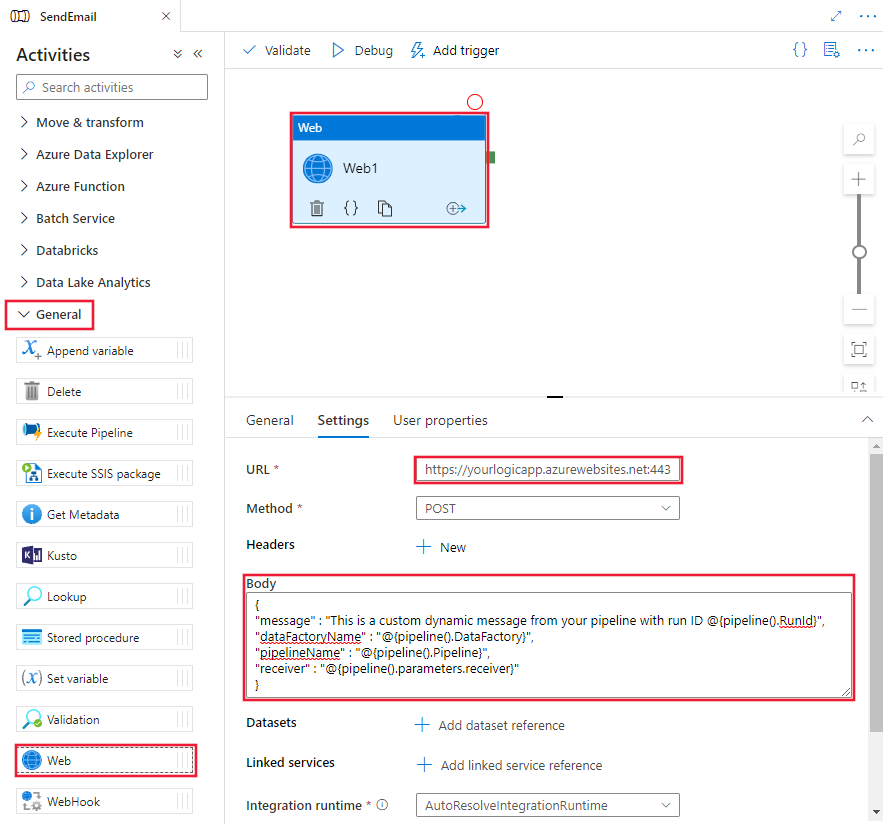
Välj bakgrundsområdet för pipelinedesignern för att välja sidan för pipelineegenskaper och lägg till en ny parameter som kallas mottagare, vilket ger en e-postadress som standardvärde.
I det här exemplet anger vi mottagarens e-post från en pipelineparameter som vi definierar godtyckligt. Mottagarvärdet kan hämtas från valfritt uttryck eller till och med länkade datakällor.
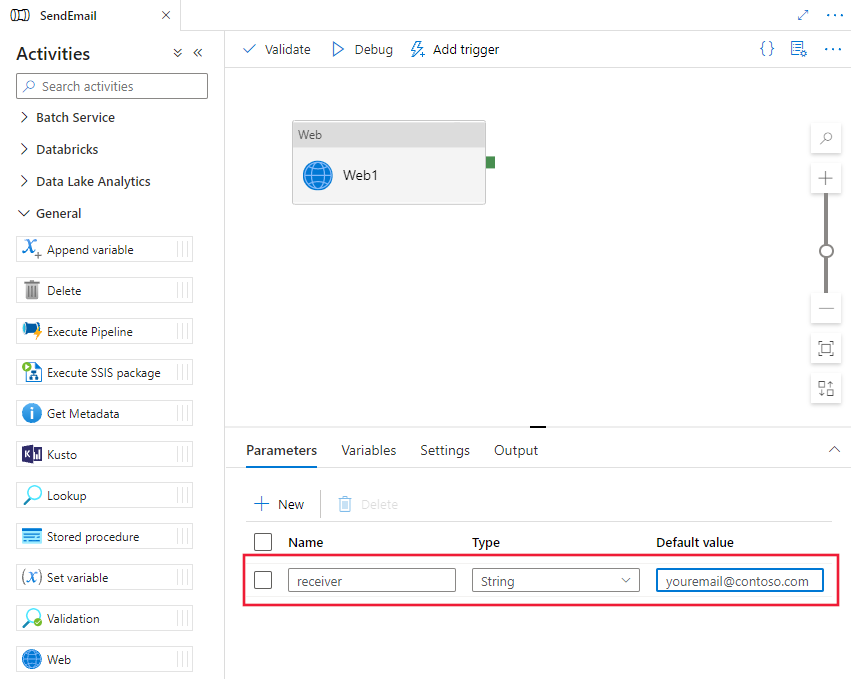
Publicera din pipeline och utlös den sedan manuellt för att bekräfta att e-postmeddelandet skickas som förväntat.
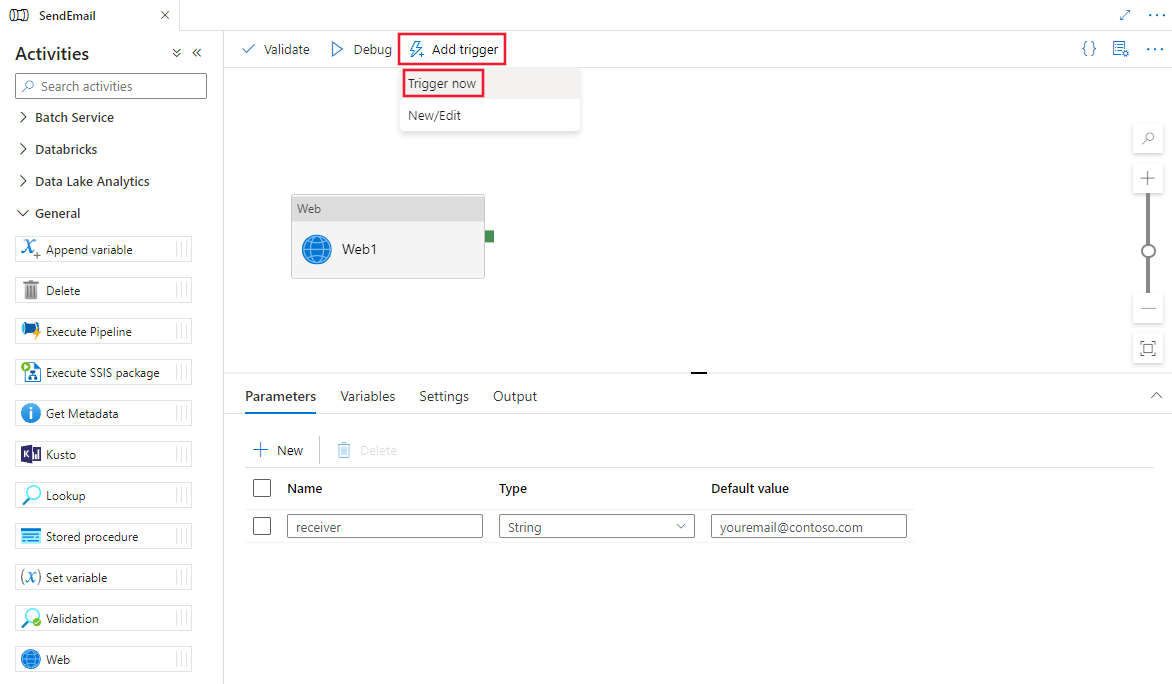
Lägga till dynamiska meddelanden med systemvariabler och uttryck
Du kan använda systemvariabler och uttryck för att göra dina meddelanden dynamiska. Till exempel:
@activity("CopyData").output.errors[0].Message@activity("DataFlow").error.Message
Ovanstående uttryck returnerar relevanta felmeddelanden från ett aktiviteten Kopiera fel, som sedan kan omdirigeras till din webbaktivitet som skickar e-postmeddelandet. Mer information finns i artikeln aktiviteten Kopiera utdataegenskaper.